升级数据库和 Project Web App 网站集 (Project Server 2013)
总结:如何将所需的 Project Server 2010 数据库和Project Web App网站集升级到 Project Server 2013。
适用于:Project Server 2013
本文是升级到 Project Server 2013 的系列文章之一。 建议在尝试本文中的任何过程之前阅读以下文章:
还原 Project Server 2010 数据库和包含Project Web App网站数据的 SharePoint 内容数据库后,可以运行必要的步骤,将数据和Project Web App网站集升级到 Project Server 2013。 实际的升级过程可以分为两个不同的阶段:
SharePoint 升级阶段:
检查包含项目网站数据的 SharePoint 内容数据库,了解可能导致升级失败的错误。
附加和升级 SharePoint 内容数据库。
获取要升级的网站集的所有权。
将用户从 Windows 经典身份验证迁移到基于声明的身份验证 (可选) 。
在 SharePoint 站点中查看可能导致升级失败的问题。
升级 SharePoint 网站。
Project Server 升级阶段:
将 Project Server 2010 数据库合并到Project Web App数据库。
将Project Web App数据库附加到 Web 应用程序。
升级Project Web App数据库。
装载Project Web App实例。
升级Project Web App实例。
启用 PWA 功能。
SharePoint 升级阶段
| 步骤 | 必需 Microsoft PowerShell cmdlet | |
|---|---|---|
| 1 |
检查包含项目网站数据的 SharePoint 内容数据库,了解可能导致升级失败的错误。 |
Test-SPContentDatabase |
| 2 |
附加和升级 SharePoint 内容数据库。 |
Mount-SPContentDatabase |
| 3 |
获取要升级的网站集的所有权。 |
Set-SPSite |
| 4 |
将用户从 Windows 经典身份验证迁移到基于声明的身份验证 (可选) 。 注意:仅当 Project Server 2010 Web 应用程序使用经典Windows 身份验证且 Project Server 2013 Web 应用程序使用基于声明的身份验证时,才需要此步骤。 |
(Get-SPWebApplication<SPWebAppPipeBind>) 。MigrateUsers ($true) |
| 5 |
检查 SharePoint 网站集中是否存在可能导致升级失败的问题。 |
Test-SPSite |
| 6 |
升级 SharePoint 网站。 |
Upgrade-SPSiteUpgrade-SPSite |
1. 检查 SharePoint 内容数据库中可能导致升级失败的错误
运行 Mount-SPContentDatabase cmdlet 将 SharePoint 2010 数据库连接到场之前,运行 Test-SPContentDatabase cmdlet 以检查 SharePoint Server 2010 内容数据库。 Test-SPContentDatabase cmdlet 是一种非破坏性测试操作,用于检查数据库并发布阻止升级数据库的错误。
Test-SPContentDatabase -Name <contentdbName> -WebApplication <URL>
-ServerInstance <servername>
例如:
Test-SPContentDatabase -Name PWA_ContentDB -WebApplication https://Contoso:80 -ServerInstance SQLServer1
| 必需参数 |
|---|
| -名称 |
| -WebApplication |
| -ServerInstance |
运行 Test-SPContentDatabase cmdlet 会检查 SharePoint Server 2010 内容数据库,并在数据中发布任何可能的错误。 它提供错误说明、可能的补救措施以及 UpgradeBlocking 标志,以注意错误是否会阻止升级数据库。 请务必解决 UpgradeBlocking 标志设置为 True 值的任何错误。
2. 附加和升级 SharePoint 内容数据库
运行 Mount-SPContentDatabase Microsoft PowerShell cmdlet,将 SharePoint Server 2010 数据库连接到指定的 Web 应用程序,并升级数据库。 确保用于附加数据库的帐户是要升级的内容数据库的 db_owner 固定数据库角色的成员。
注意
在升级期间,不支持使用 SharePoint 管理中心页面附加内容数据库。
Mount-SPContentDatabase -Name <contentdbName> -WebApplication <URL> -DatabaseServer <servername> -NoB2BSiteUpgrade
例如:
Mount-SPContentDatabase -Name PWA_ContentDB -WebApplication https://Contoso:80 -DatabaseServer SQLServer1 -NoB2BSiteUpgrade
| 必需参数 |
|---|
| -名称 |
| -WebApplication |
| -DatabaseServer |
| -NoB2BSiteUpgrade |
3.将你的帐户添加为要升级的 PWA 网站集的辅助所有者
必须将自己添加为 PWA 网站集的所有者。 这是必须验证然后升级网站集的后续步骤所必需的。
Set-SPSite -Identity <sitecollectionName> -SecondaryOwnerAlias <account>
例如:
Set-SPSite -Identity https://contoso/pwa -SecondaryOwnerAlias "contoso\\FarmAdmin"
| 必需参数 |
|---|
| -Identity |
| -SecondaryOwnerAlias |
4. 将使用 Windows 经典身份验证模式的用户迁移到基于声明的身份验证 (可选)
如果要在升级到 Project Server 2013 时将使用 Windows 经典身份验证的 Project Server 2010 用户迁移到基于声明的身份验证,则需要运行以下Windows PowerShell cmdlet。 如果未执行此操作,则升级后,用户将无法登录到 Project Web App。
(Get-SPWebApplication <webappURL>).migrateUsers($true)
例如:
(Get-SPWebApplication https://contoso:80).migrateUsers($true)
有关此方法的详细信息,请参阅 SPWebApplication.MigrateUsers 方法。
5.检查 PWA 网站集中是否存在可能导致网站升级失败的问题
Project Web App站点不支持 SharePoint Server 2010 版本模式。 必须升级 PWA 的网站集才能在 Project Server 2013 中工作。 请务必注意,此要求仅适用于 PWA,并且核心 SharePoint 网站集不需要此要求。
升级网站集之前,建议运行 Test-SPSite cmdlet,以验证网站集是否有任何可能导致网站集升级失败的问题。 可以查看结果并修复任何升级阻塞问题。
Test-SPSite -Identity <URL>
例如:
Test-SPSite -Identity https://contoso/pwa
| 必需参数 |
|---|
| -Identity |
结果显示它通过测试发现的“FailedWarningCounts”数,但不会显示有关失败的信息。 若要查找有关失败的详细信息,可以导航到 PWA 网站设置页,并通过执行以下操作对网站集运行运行状况检查:
对 PWA 网站集运行运行状况检查以查看升级警告信息
在浏览器窗口中,输入站点的 URL (例如, https://contoso/pwa). 在 URL 的末尾,键入以下内容:/_layouts/15/settings.aspx。 在此示例中,完整的 URL 为 https://contoso/pwa/_layouts/15/settings.aspx. 这为你提供了指向“网站设置”页面的直接链接。 无法显示 PWA 网站页面,因为它尚未升级,并且仍处于 SharePoint Server 2010 模式。
在“PWA 网站设置”页上的“ 网站集管理 ”部分中,单击“ 网站集运行状况检查”。
注意
请注意,页面顶部显示一条消息,指出页面处于 SharePoint 2010 模式,因为网站集尚未升级。
在“运行网站集运行状况检查”页上,单击“ 运行检查 ”,开始对网站集进行运行状况检查。
运行状况检查的结果将显示 有关 Test-SPSite cmdlet 发现的任何警告的详细信息。 例如,它会告诉你是否有任何页面可能已自定义,并可能导致升级后出现意外行为。 它将提供页面 URL 以及将页面重置为默认值的选项。
谨慎
在使用 选项将页面重置为默认值之前,请确保跟踪在页面上实现的自定义,以便在升级后可以手动重新创建它们。 将页面重置为默认值会将页面返回到默认模板,并将删除在页面上实现的自定义项。
6. 从 SharePoint 2010 模式升级Project Web App网站
检查 PWA 网站集并更正可能导致升级失败的任何问题后,可以运行 Upgrade-SPSite Microsoft PowerShell cmdlet 将 PWA 网站升级到 SharePoint 2013。
Upgrade-SPSite -Identity <URL> -versionupgrade
例如
Upgrade-SPSite -Identity https://contoso/pwa -versionupgrade
| 必需参数 |
|---|
| -Identity |
| -versionupgrade |
Project Server 升级阶段
完成 SharePoint 升级阶段后,您将能够连接到 PWA 网站,但无法查看任何项目数据,因为 Project Server 2010 数据库尚未连接和升级。 使用 Project Server 升级阶段中的以下步骤完成升级。
| 步骤 | 必需 Microsoft PowerShell cmdlet | |
|---|---|---|
| 1 |
将 Project Server 2010 数据库合并到 Project Project Web App 数据库 |
Convertto-SPProjectDatabase |
| 2 |
将Project Web App数据库附加到 Web 应用程序。 |
Mount-SPProjectDatabase |
| 3 |
检查Project Web App数据库是否存在错误 |
Test-SPProjectDatabase |
| 4 |
升级Project Web App数据库 |
Upgrade-SPProjectDatabase |
| 5 |
装载Project Web App实例 |
Mount-SPProjectWebInstance |
| 6 |
检查Project Web App实例是否存在错误 |
Test-SPProjectWebInstance |
| 7 |
升级Project Web App实例 |
Upgrade-SPProjectWebInstance |
| 8 |
启用 PWA 功能 |
Enable-SPfeature |
1. 将 Project Server 2010 数据库合并到Project Web App数据库
运行 Convertto-SPProjectDatabase Microsoft PowerShell cmdlet,将还原的 Project Server 2010 数据库合并到单个 Project Server 2013 Project Web App 数据库。 此 cmdlet 还将新的 Project Server 2013 Project Web App 数据库连接到 Project Server 2013 Web 应用程序。
Convertto-SPProjectDatabase -WebApplication <URL> -Dbserver <databaseServerName> -ArchiveDbname<ArchivedbName> -DraftDbname<DraftdbName> -PublishedDbname<PublisheddbName> -ReportingDbname<ReportingdbName> -ProjectServiceDbname<ProjectWebAppdbName>
例如:
Convertto-SPProjectDatabase -WebApplication https://contoso:80 -Dbserver SQLServer1 -ArchiveDbname ContosoProjectArchived -DraftDbname ContosoProjectDraft -PublishedDbname ContosoProjectPublished -ReportingDbname ContosoProjectReporting -ProjectServiceDbname ContosoProjectWebApp1
| 必需参数 |
|---|
| -WebApplication |
| -Dbserver |
| -ArchiveDbname |
| -DraftDbname |
| -PublishedDbname |
| -ReportingDbname |
| -ProjectServiceDbname |
运行 cmdlet 时,系统会提示你确认要继续。 键入 Y 以继续。
成功运行此 cmdlet 后,你将看到“项目数据库转换已完成”的确认消息。你还将在运行 SQL Server 的计算机上看到新的 Project Web App 数据库。
2. 将 Project Services 数据库附加到 Web 应用程序
运行 Mount-SPProjectDatabase Microsoft PowerShell cmdlet,将新的 Project Web App 数据库附加到之前在 Project Server 2013 环境中创建的 Web 应用程序。
Mount-SPProjectDatabase -Name <ProjectWebAppdbName> -WebApplication<URL> -DatabaseServer <databaseServerName>
例如:
Mount-SPProjectDatabase -Name ContosoProjectWebApp1 -WebApplication https://contoso:80 -DatabaseServer SQLServer1
| 必需参数 |
|---|
| -名称 |
| -WebApplication |
| -DatabaseServer |
Mount-SPProjectDatabase cmdlet 完成后,它将返回到 Microsoft PowerShell 命令提示符。 目前,成功完成后不会看到确认消息。
3.检查Project Web App数据库是否存在可能导致升级失败的错误
运行 Test-SPProjectDatabase cmdlet,检查Project Web App数据库是否存在可能导致升级此数据库失败的问题。 Test-SPProjectDatabase cmdlet 是一个非破坏性的测试操作,它将检查数据库,并发布将阻止数据库升级的错误。
Test-SPProjectDatabase -Name <contentdbName> -DatabaseServer <DBServerName>
例如:
Test-SPProjectDatabase -Name ContosoProjectWebApp1 -DatabaseServer SQLServer1
| -名称 |
指定Project Web App数据库的名称。 |
| -Databaseserver |
指定Project Web App数据库所在的数据库服务的实例。 键入的值必须为有效的 GUID,如 12345678-90ab-cdef-1234-567890bcdefgh;SQL Server 实例的有效名称(例如,DBSvrInstance1);或者有效 SPDatabaseServiceInstance 对象的实例。 |
运行 Test-SPProjectDatabase cmdlet 将检查Project Web App数据库,并在数据中发布任何可能的错误。 它提供错误说明、可能的补救措施以及 UpgradeBlocking 标志,以注意错误是否会阻止升级数据库。 请务必解决 UpgradeBlocking 标志设置为 True 值的任何错误。
4.升级Project Web App数据库
运行 Upgrade-SPProjectDatabase Microsoft PowerShell cmdlet,将新的 Project Web App 数据库升级到 Project Server 2013。 在步骤 1 中,Convertto-SPProjectDatabase 将四个 Project Server 2010 数据库合并到 Project Web App 数据库。
Upgrade-SPProjectDatabase -Name <ProjectWebAppdbName> -WebApplication <URL> -DatabaseServer <databaseServerName>
例如:
Upgrade-SPProjectDatabase -Name ContosoProjectWebApp1 -WebApplication https://contoso:80 -DatabaseServer SQLServer1
| 必需参数 |
|---|
| -名称 |
| -WebApplication |
| -DatabaseServer |
运行 cmdlet 时,系统会提示你确认要继续。 键入 Y 以继续。
Upgrade-SPProjectDatabase cmdlet 完成后,它将返回到 Microsoft PowerShell 命令提示符。 目前,成功完成后不会看到确认消息。
5.装载 Project Web App 实例
运行 Mount-SPProjectWebInstance Microsoft PowerShell cmdlet,将新的 Project Web App 数据库连接到 Project Server 2013 中的 Project Web App 实例。
Mount-SPProjectWebInstance -DatabaseName <ProjectWebAppdbName> -SiteCollection<URL> -DatabaseServer <databaseServerName>
例如:
Mount-SPProjectWebInstance -DatabaseName ContosoProjectWebApp1 -SiteCollection https://contoso/pwa -DatabaseServer SQLServer1
| 必需参数 |
|---|
| -DatabaseName |
| -SiteCollection |
| -DatabaseServer |
运行 cmdlet 时,系统会提示你确认要继续。 键入 Y 以继续。
6.检查Project Web App实例中是否存在可能导致升级失败的问题
在尝试升级 Project Web App 实例之前,请运行 Test-SPProjectWebInstance Microsoft PowerShell cmdlet,以检查Project Web App实例中可能导致升级失败的问题。
此 cmdlet 检查是否存在项目商业智能 (BI) 中心是否存在所有项目网站的问题,或者队列中是否存在未处理的作业和队列状态,以及项目工作区的问题。 测试结果显示在 Microsoft PowerShell 中,但如果将结果导出到文本文件,则信息更具可读性。 使用结果解决“FailedWarning”状态的任何问题。
Test-SPProjectWebInstance -Identity <URL or Site ID>
例如:
Test-SPProjectWebInstance -Identity https://contoso/pwa
| 必需参数 |
|---|
| -Identity |
7.升级 Project Web App 实例
运行 Upgrade-SPProjectWebInstance Microsoft PowerShell cmdlet,将 Project Web App 实例升级到 Project Server 2013。
此 cmdlet 检查是否存在项目商业智能 (BI) 中心是否存在所有项目网站的问题,或者队列中是否存在未处理的作业和队列状态,以及项目工作区的问题。 测试结果将显示在 Microsoft PowerShell 中,但如果将结果导出到文本文件,则信息将更具可读性。 使用结果解决“FailedWarning”状态的任何问题。
Upgrade-SPProjectWebInstance -Identity <URL or site ID>
例如:
Upgrade-SPProjectWebInstance -Identity https://contoso/pwa
| 必需的参数 |
|---|
| -Identity |
运行 cmdlet 时,系统会提示你确认要继续。 键入 Y 以继续。
成功运行此 cmdlet 后,会看到一条确认消息“升级单个项目网站已完成”。
8. 启用Project Web App功能
运行 Enable-SPFeature Microsoft PowerShell cmdlet 以在网站集上启用 PWA 网站功能。
Enable-SPFeature -Identity pwasite -URL <ProjectSiteCollection>
例如:
Enable-SPFeature -Identity pwasite -URL https://contoso/PWA
| 必需的参数 |
|---|
| -Identity |
| -Url |
Enable-SPFeature cmdlet 完成后,它会返回到 Microsoft PowerShell 命令提示符。 目前,成功完成后不会看到确认消息。
打开Project Web App网站 URL 以查看升级后的站点和数据。
Project Server 论坛和文档反馈
如果还有其他问题,请尝试访问 Project 论坛。 在 Project 论坛上,你可以与其他参与者、Project MVP 以及 Project 社区专家讨论你遇到的问题。
如果您想提供关于此文章的反馈,请在此页面结尾处的“此文章是否有帮助?”选择“是”或“否”选项,然后在出现的框中键入反馈。
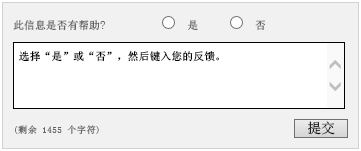
另请参阅
准备环境以 (Project Server 2013) 升级